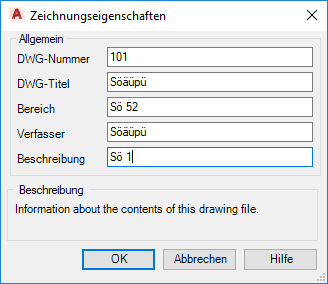Sie können Zeichnungseigenschaften konfigurieren, sodass in allen dem Projekt hinzugefügten Zeichnungen die gleichen Eigenschaften verfügbar sind. Sie können den Eigenschaftswert für eine einzelne Zeichnung oder ein einzelnes Modell ändern.
- Klicken Sie auf der Multifunktionsleiste auf die Registerkarte Start
 Gruppe Projekt
Gruppe Projekt  Projektmanager
Projektmanager  Projektkonfiguration.
Projektkonfiguration. - Erweitern Sie in der Projektkonfiguration-Strukturansicht den Eintrag Allgemeine Einstellungen. Klicken Sie auf Zeichnungseigenschaften.
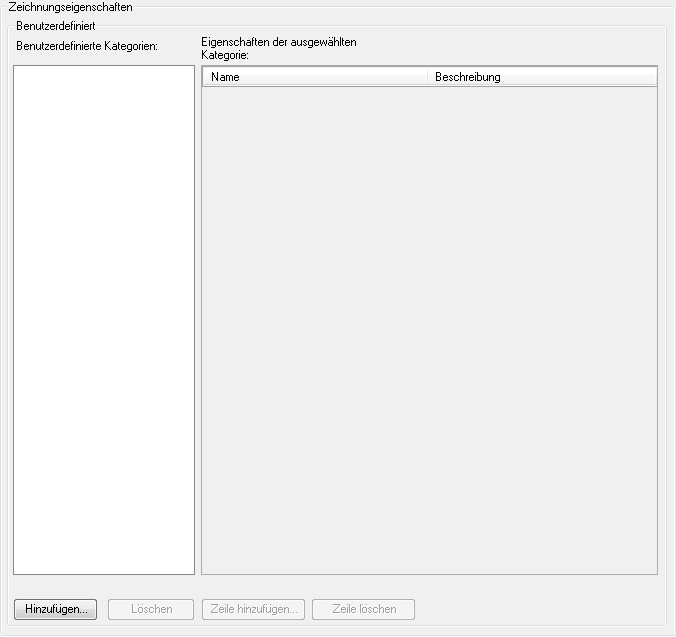
- Klicken Sie im Fenster Zeichnungseigenschaften unter Benutzerdefiniert auf Hinzufügen.
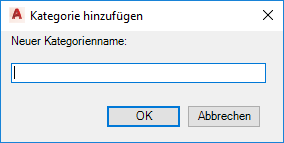
- Geben Sie im Dialogfeld Kategorie hinzufügen einen Namen für die neue Kategorie ein (z. B. Sonstige Informationen). Klicken Sie auf OK.
- Klicken Sie auf Zeile hinzufügen.
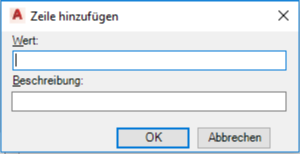
- Führen Sie im Dialogfeld Zeile hinzufügen die folgenden Schritte durch:
- Geben Sie unter Name einen Namen für die Eigenschaft ein (beispielsweise Projektname).
- Geben Sie unter Beschreibung eine Beschreibung ein (z. B. Projekt, zu dem diese Zeichnung gehört)
- Klicken Sie auf OK.
- Klicken Sie in der Strukturansicht des Projektmanagers mit der rechten Maustaste auf eine Zeichnung. Klicken Sie auf Eigenschaften.
Im Dialogfeld Zeichnungseigenschaften werden die hinzugefügten Eigenschaften angezeigt. Verwenden Sie bei Bedarf die Bildlaufleiste, um die Eigenschaften einzublenden.